En los días dorados de los juegos, el juego cooperativo era un concepto nuevo, y los chats de voz eran raros. Nos reuníamos alrededor de una sola consola, compartiendo risas y bocadillos. Fue una experiencia inolvidable, y puede recrearla hoy con juegos de pantalla dividida en Minecraft para Xbox One u otras consolas. ¡Aquí le mostramos cómo configurarlo para una sesión de juegos memorable con amigos!
Tabla de contenido
- Detalles importantes
- ¿Cómo reproducir la pantalla dividida en Minecraft?
- ¿Cómo jugar Minecraft desde una consola?
- ¿Cómo dividir la pantalla Minecraft en línea?
Detalles importantes
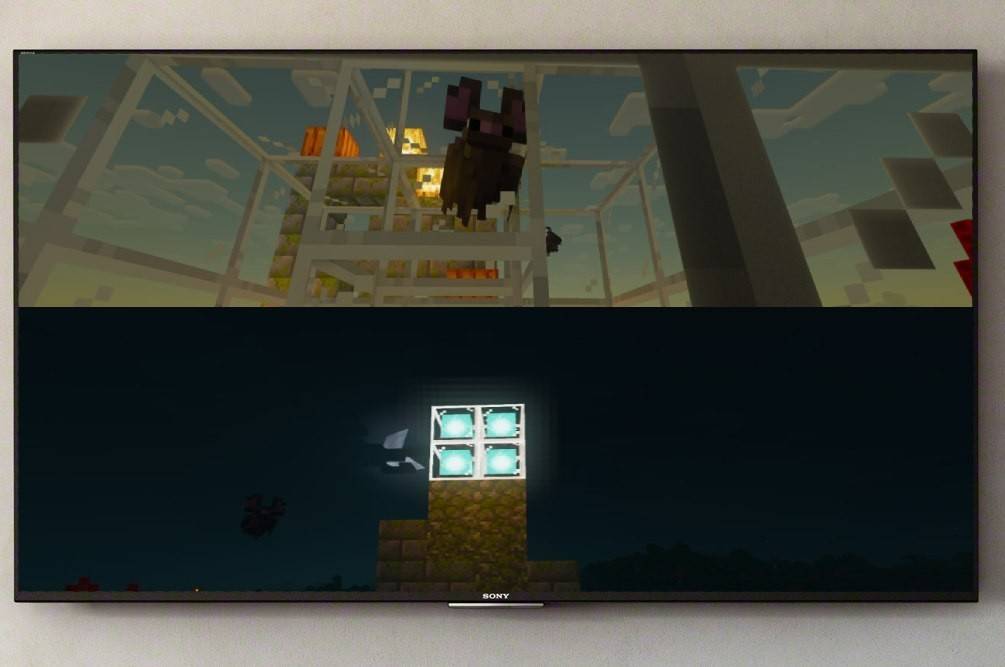 Imagen: ensigame.com
Imagen: ensigame.com
Primero, es crucial tener en cuenta que la función de pantalla dividida de Minecraft es exclusiva de las consolas. Si estás jugando en una Xbox, PlayStation o Nintendo Switch, estás de suerte. Desafortunadamente, los reproductores de PC no podrán disfrutar de esta función. Además, asegúrese de que su configuración cumpla con los requisitos del sistema; Su televisor o pantalla debe admitir la resolución HD (720p). Su consola también debe ser compatible con este formato. Al conectarse a través de HDMI, la resolución debe establecerse automáticamente. Si usa VGA, es posible que deba ajustar manualmente la configuración en su Xbox o PlayStation.
¿Cómo reproducir la pantalla dividida en Minecraft?
 Imagen: ensigame.com
Imagen: ensigame.com
Minecraft ofrece formas versátiles de disfrutar de los juegos de pantalla dividida, ya sea que esté jugando localmente o con el objetivo de unirse a un servidor en línea con más jugadores.
¿Cómo jugar Minecraft desde una consola?
Para los juegos locales de pantalla dividida, hasta cuatro jugadores pueden unirse a la diversión de una sola consola. La configuración puede variar ligeramente entre las consolas, pero aquí hay una guía general para comenzar:
 Imagen: ensigame.com
Imagen: ensigame.com
Comience conectando su consola a la pantalla utilizando un cable HDMI, que generalmente viene con consolas modernas. Una vez conectado, inicie Minecraft y decida si iniciar un nuevo juego o continuar una sesión existente. Asegúrese de deshabilitar el modo multijugador en la configuración.
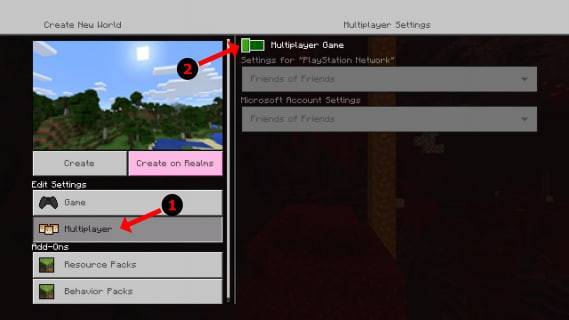 Imagen: Alphr.com
Imagen: Alphr.com
Establezca la dificultad deseada y ajuste cualquier configuración adicional o parámetros mundiales. Si estás reanudando un juego guardado, puedes omitir este paso.
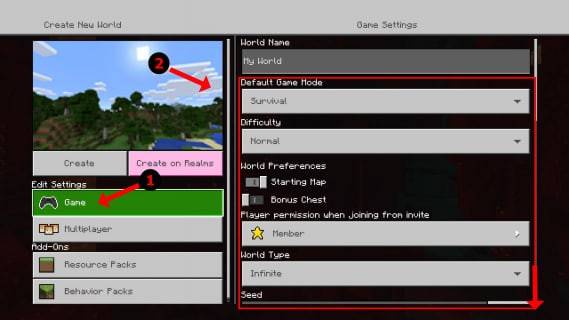 Imagen: Alphr.com
Imagen: Alphr.com
Inicie el comienzo y deje que el juego se cargue. Una vez que estés en el juego, es hora de traer a tus amigos. El botón para activar jugadores adicionales varía según la consola; Para PlayStation, es el botón "Opciones" (presione dos veces), y para Xbox, generalmente es el botón de inicio.
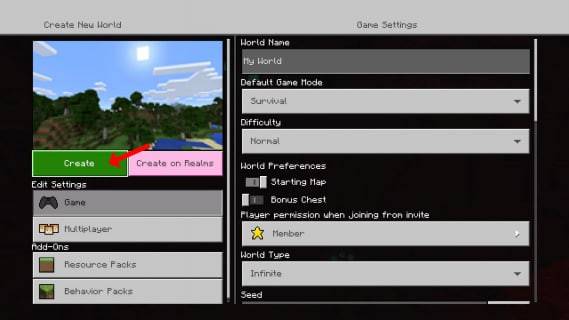 Imagen: Alphr.com
Imagen: Alphr.com
Inicie sesión en las cuentas y únase al juego. La pantalla se dividirá automáticamente en 2 a 4 partes, dependiendo del número de jugadores.
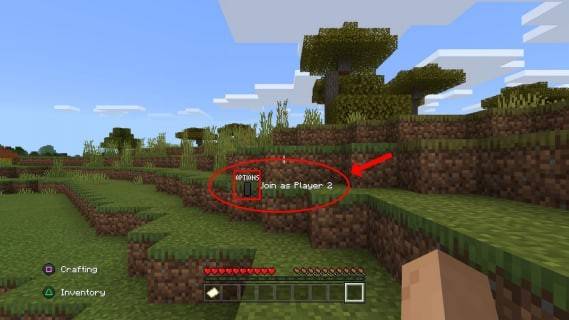 Imagen: Alphr.com
Imagen: Alphr.com
¡Eso es todo! Están listo para disfrutar de Minecraft juntos.
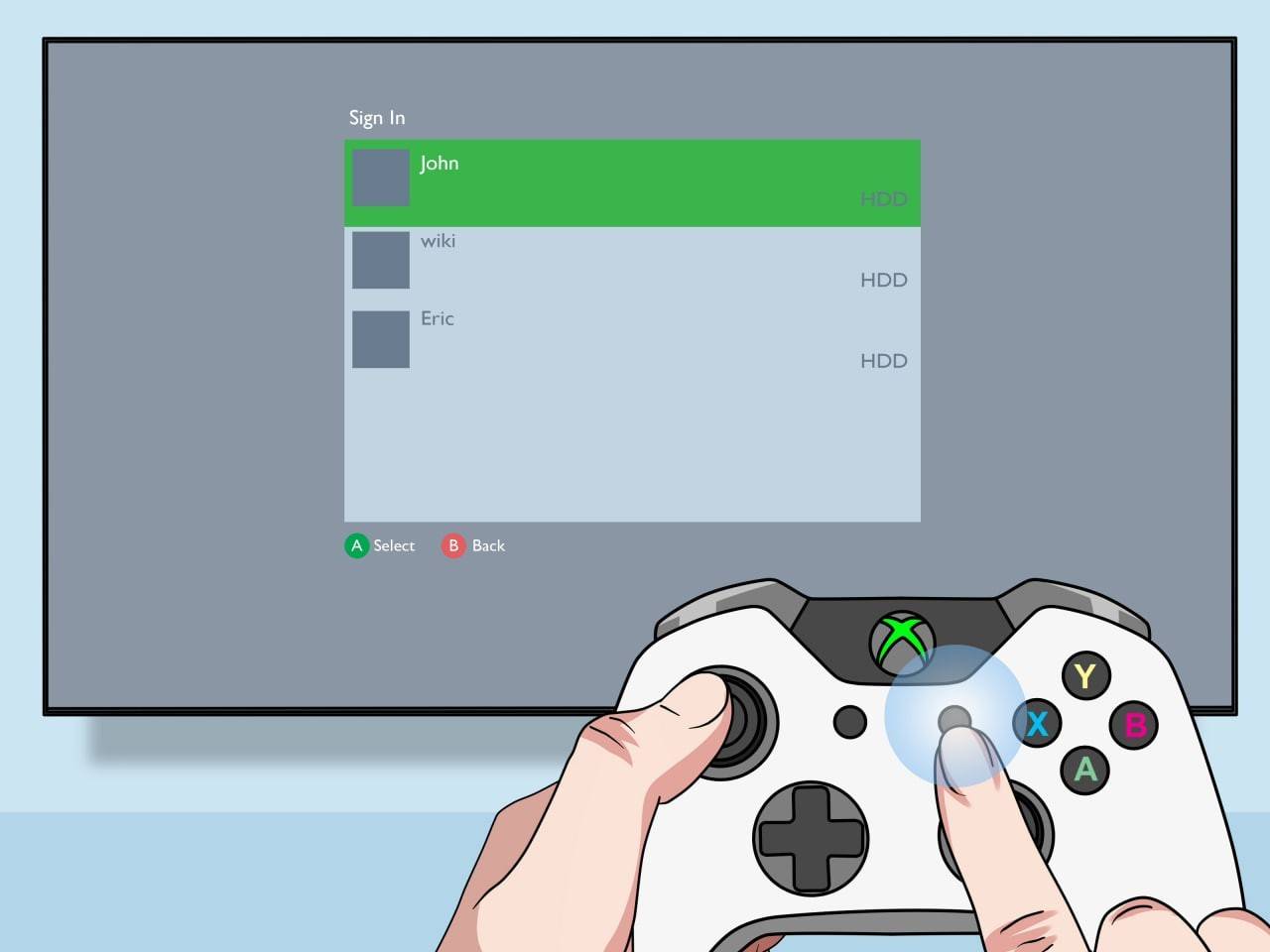 Imagen: pt.wikihow.com
Imagen: pt.wikihow.com
¿Cómo dividir la pantalla Minecraft en línea?
Desafortunadamente, no puedes dividir la pantalla con jugadores en línea. Sin embargo, si se reúne en un solo televisor, aún puede invitar a amigos adicionales a unirse de forma remota.
El proceso es similar a la pantalla dividida local: inicie sesión en su cuenta, inicie un juego y esta vez, habilite el modo multijugador. ¡Envíe invitaciones a sus amigos remotos y están listos para jugar juntos!
 Imagen: youtube.com
Imagen: youtube.com
Minecraft se destaca como uno de los mejores juegos cooperativos disponibles, y la alegría de jugar junto con amigos no tiene paralelo. ¡Pruébalo y sumérgete en la diversión de los juegos compartidos!
 Hogar
Hogar  Navegación
Navegación






 Últimos artículos
Últimos artículos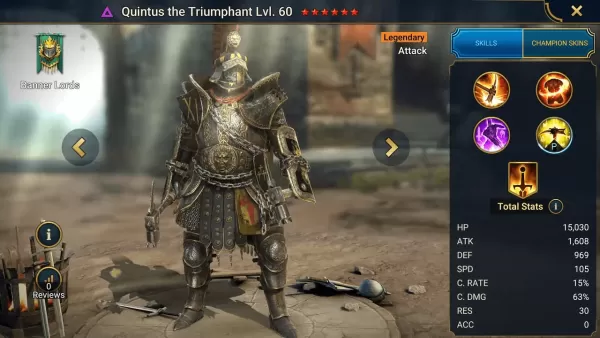










 Últimos juegos
Últimos juegos












